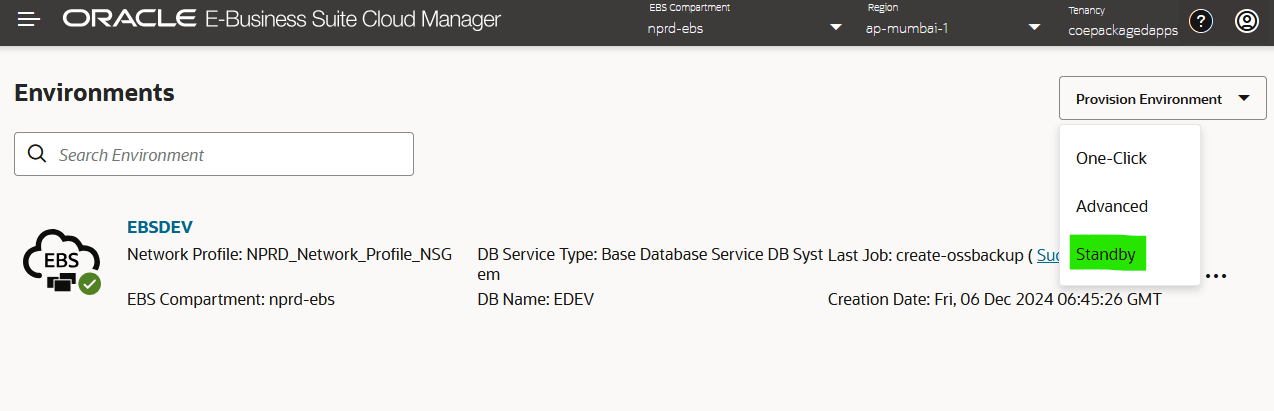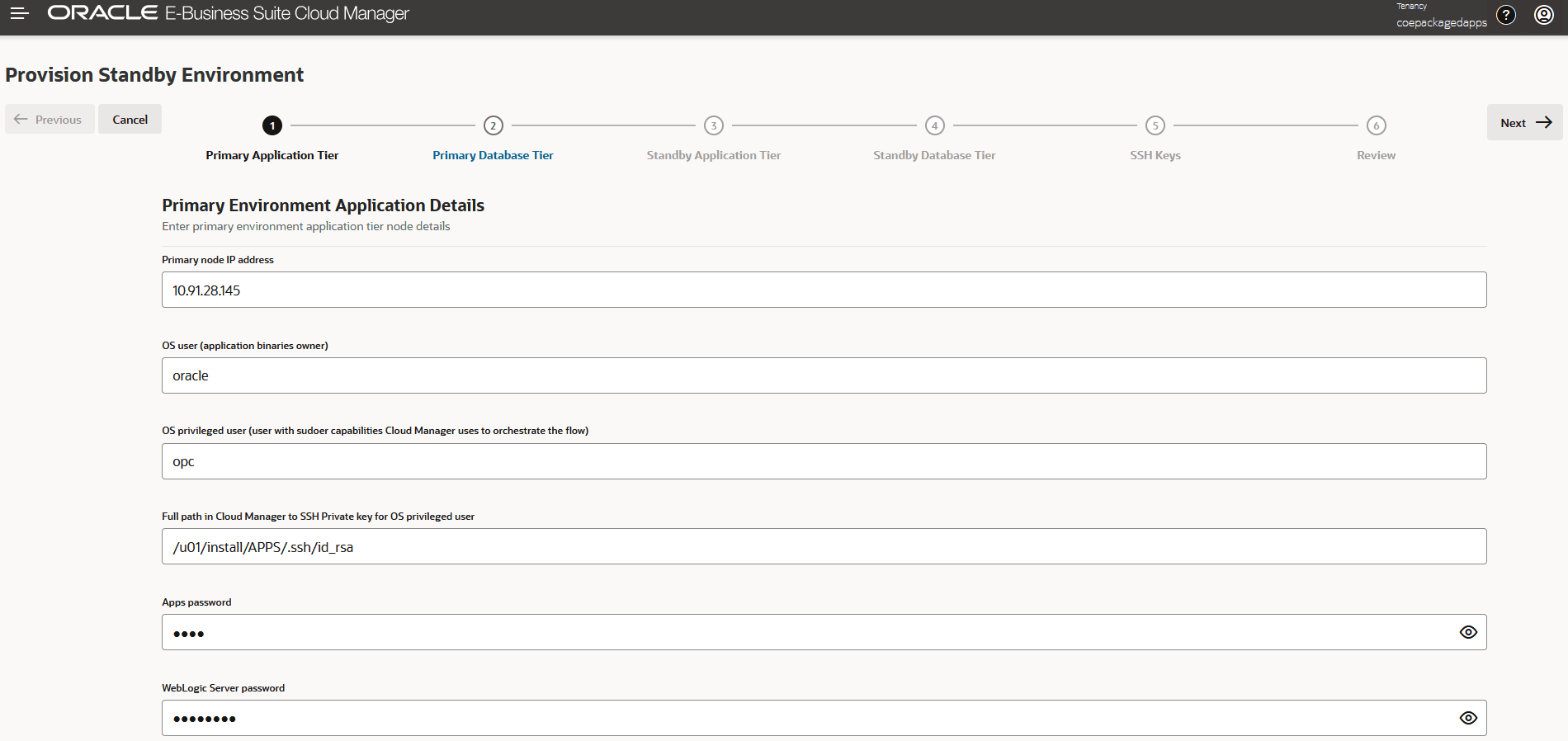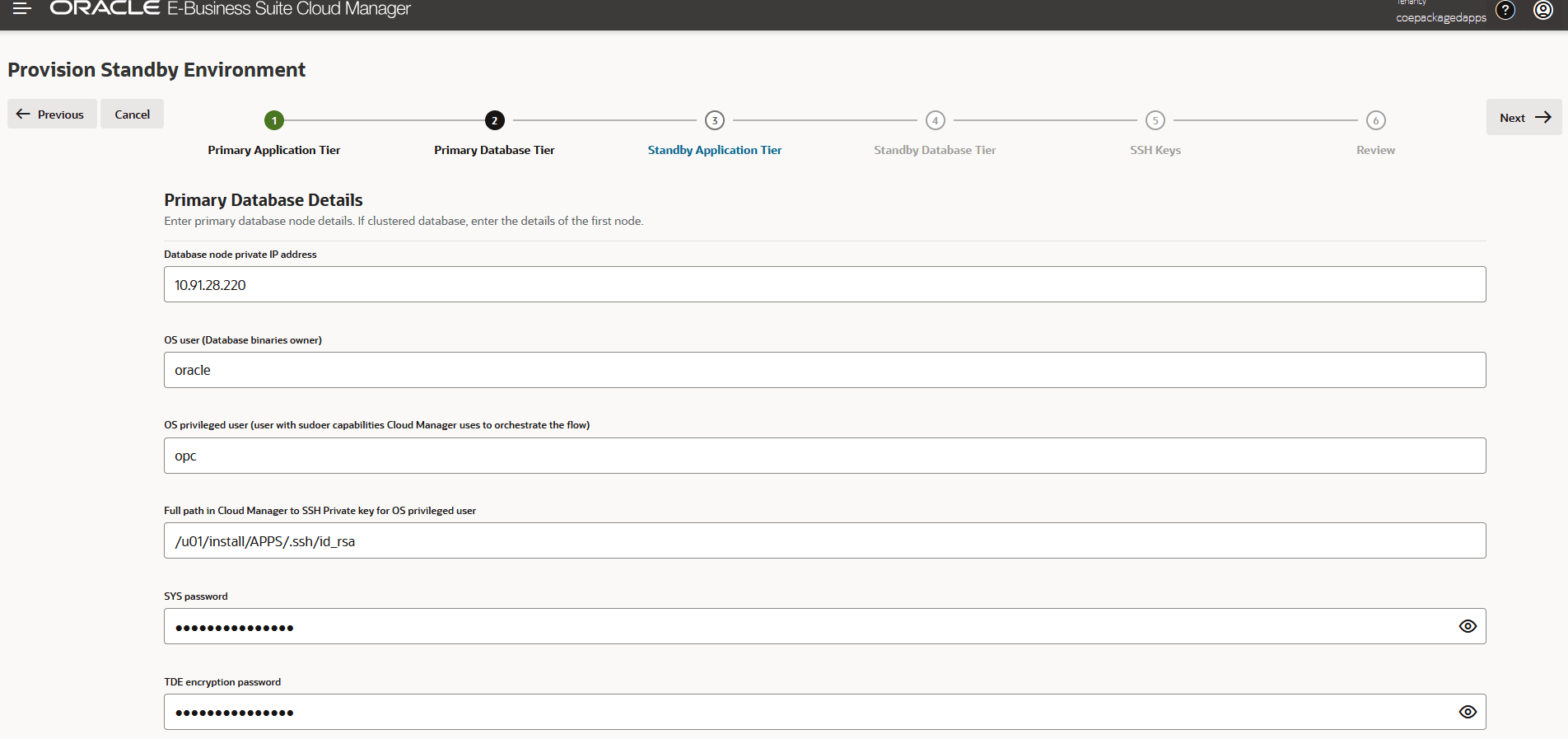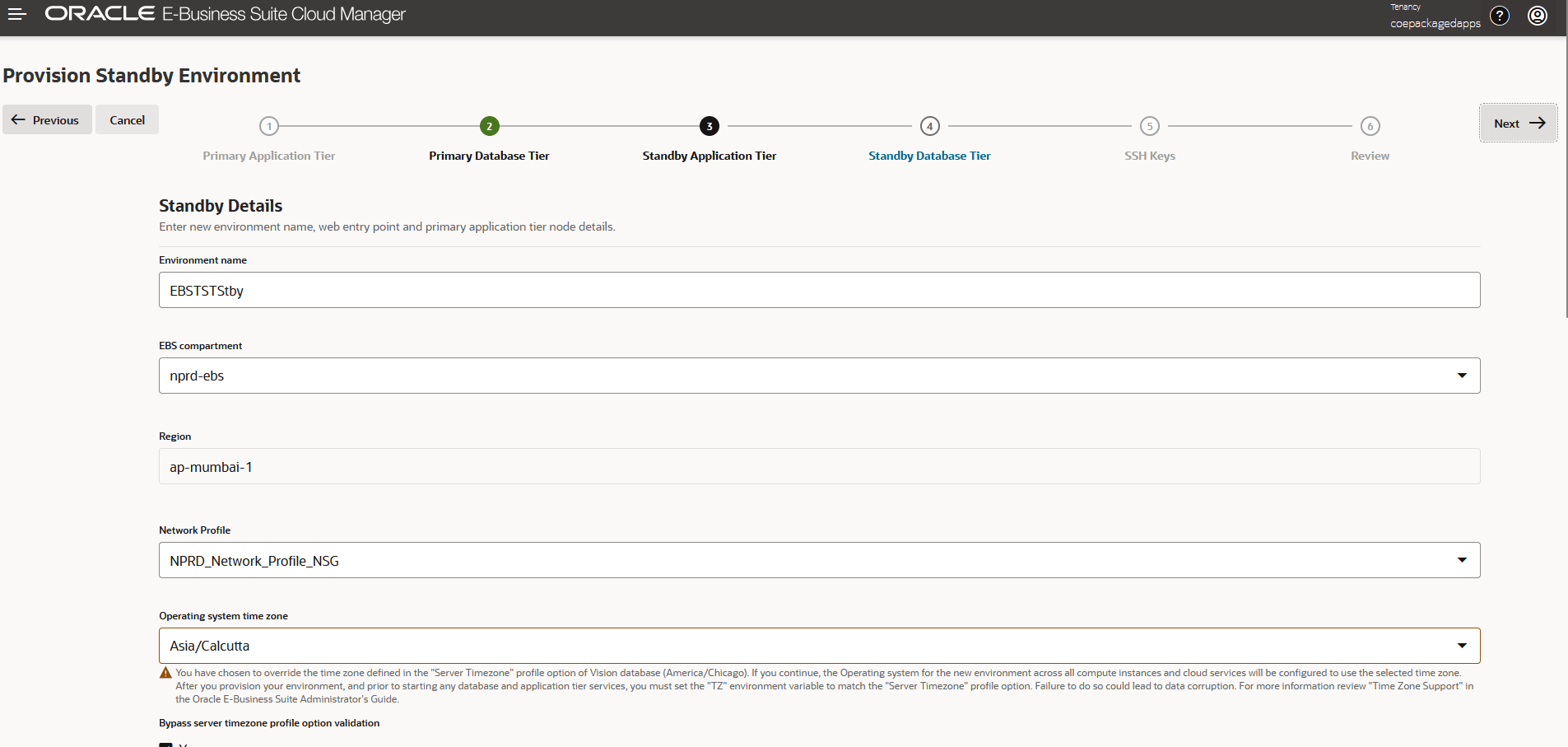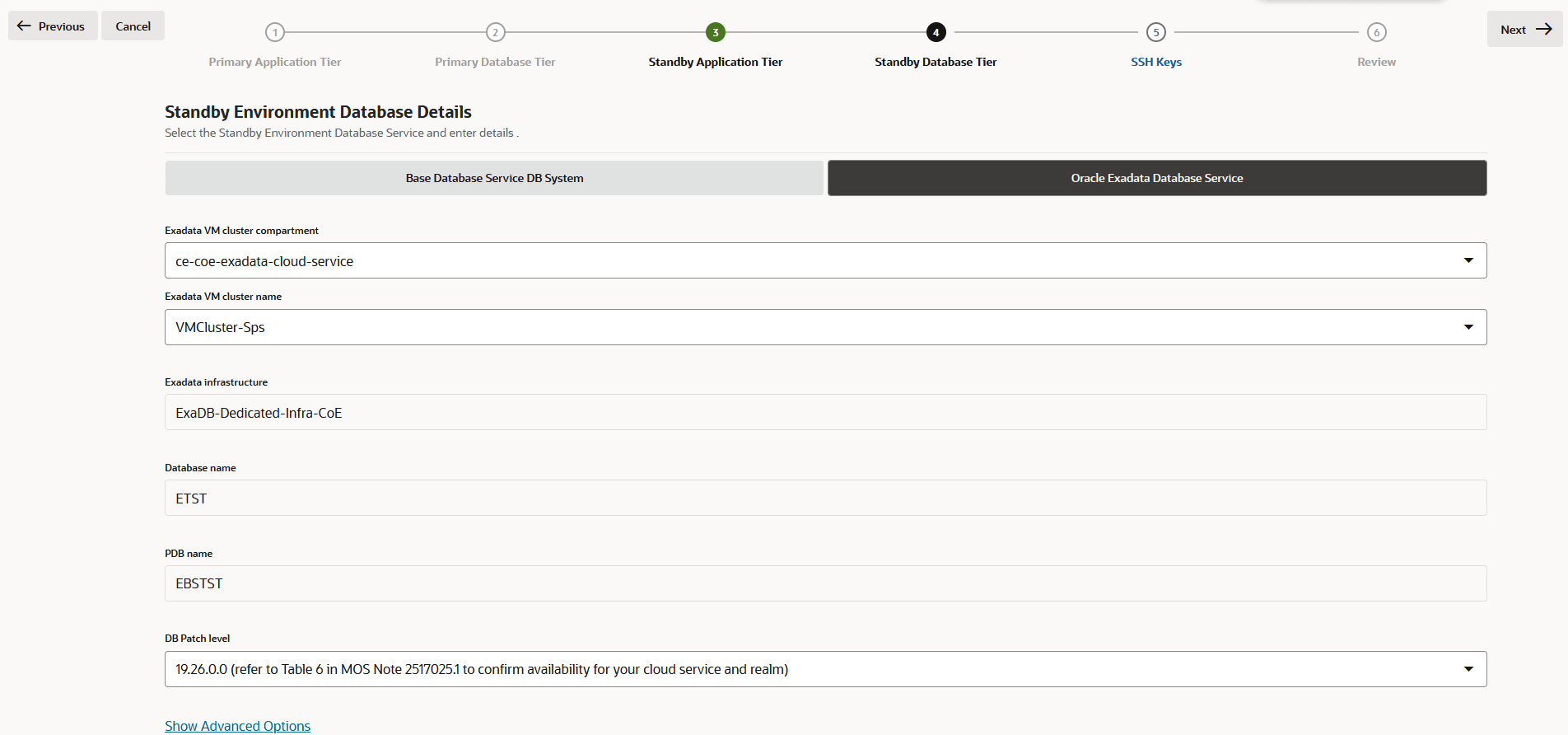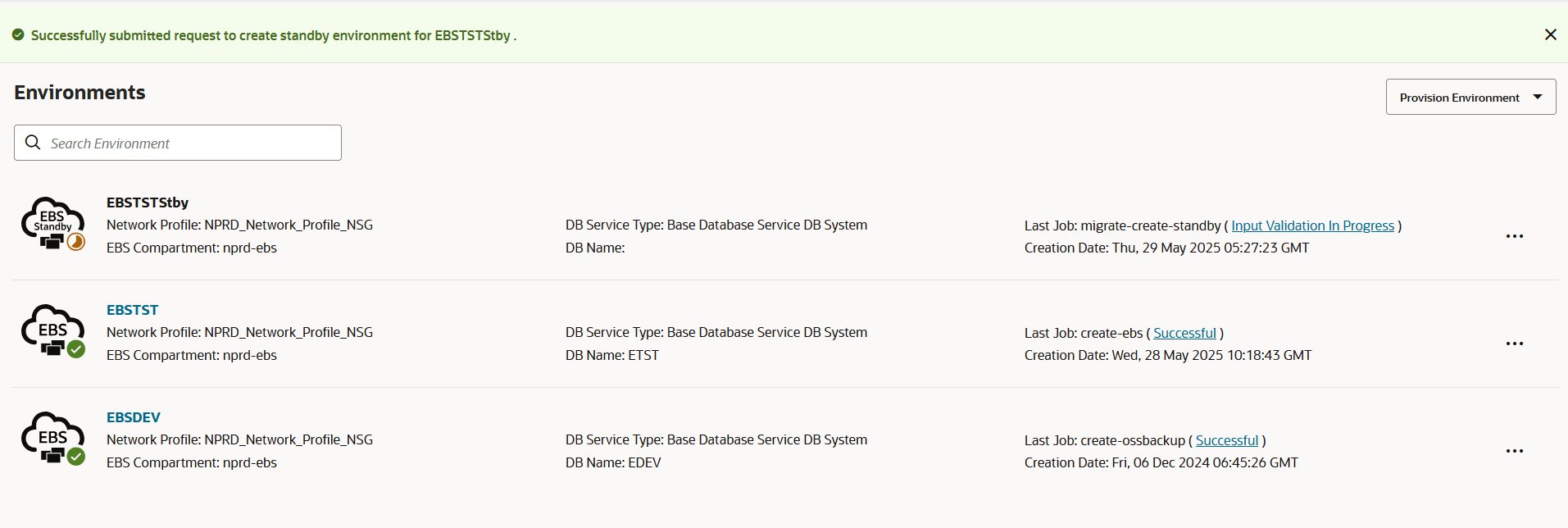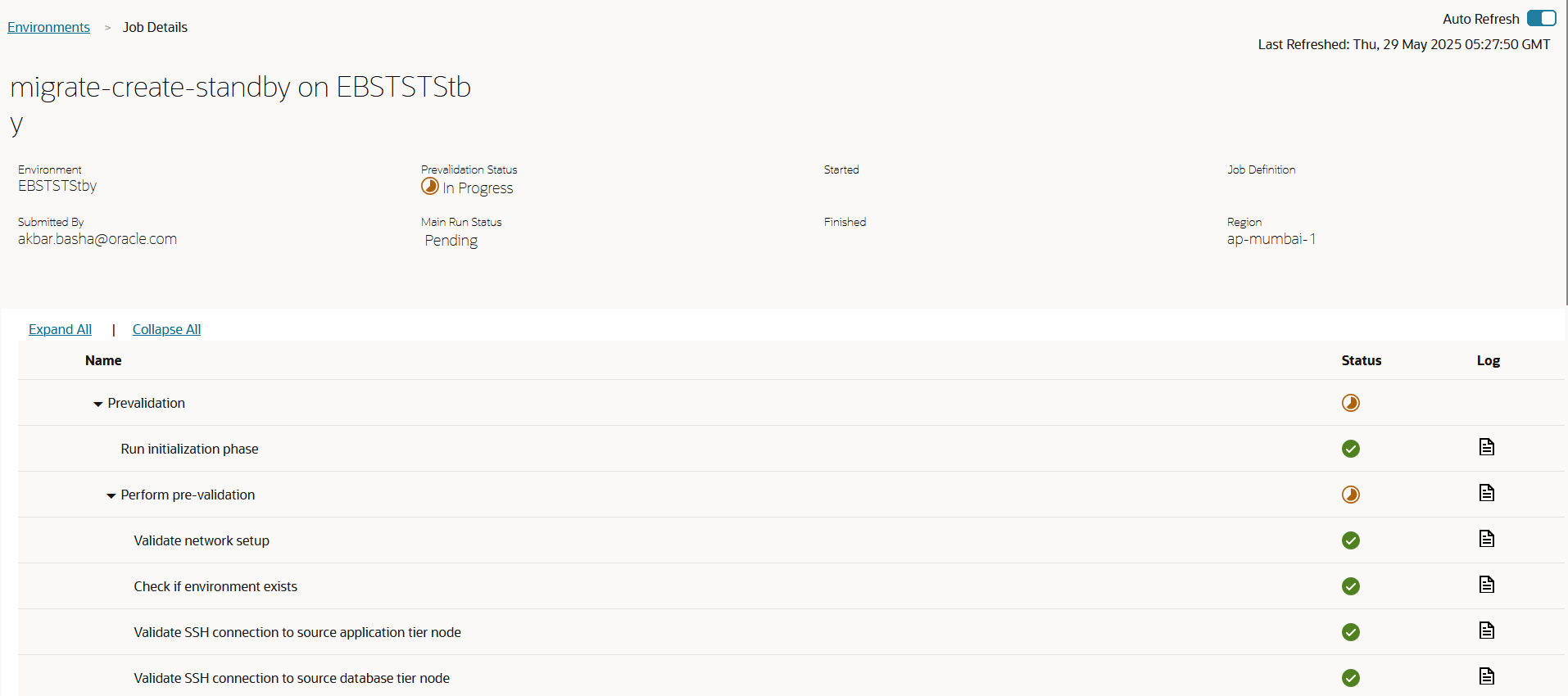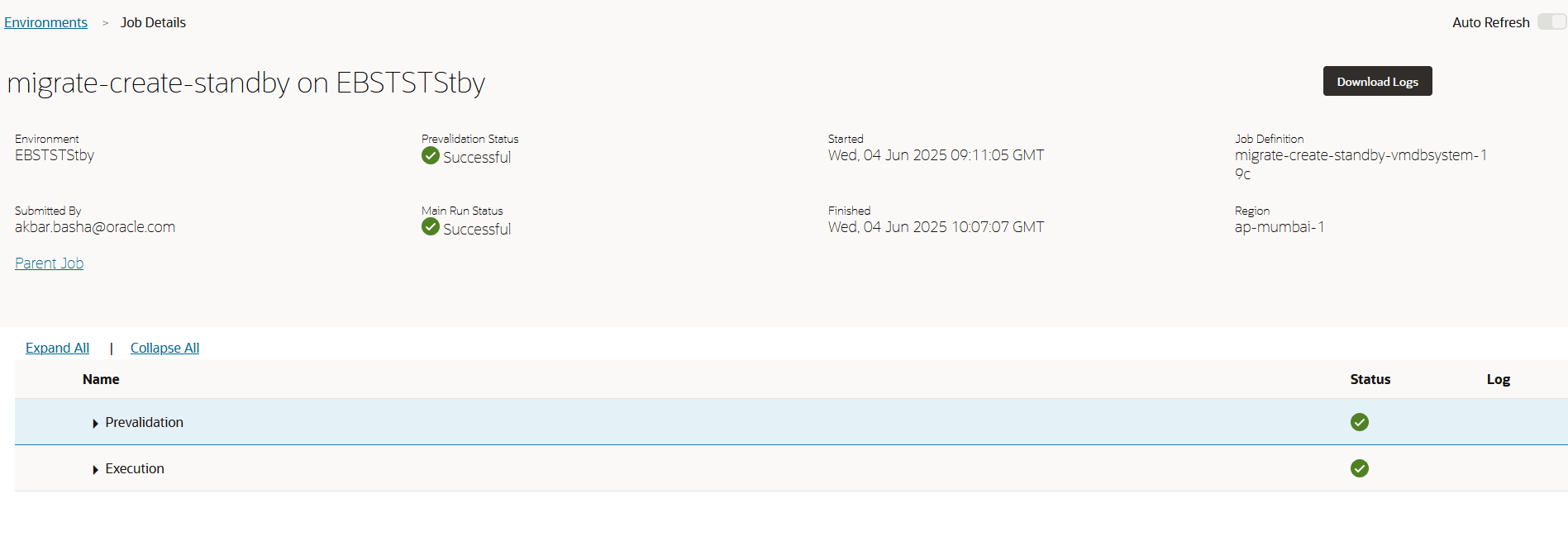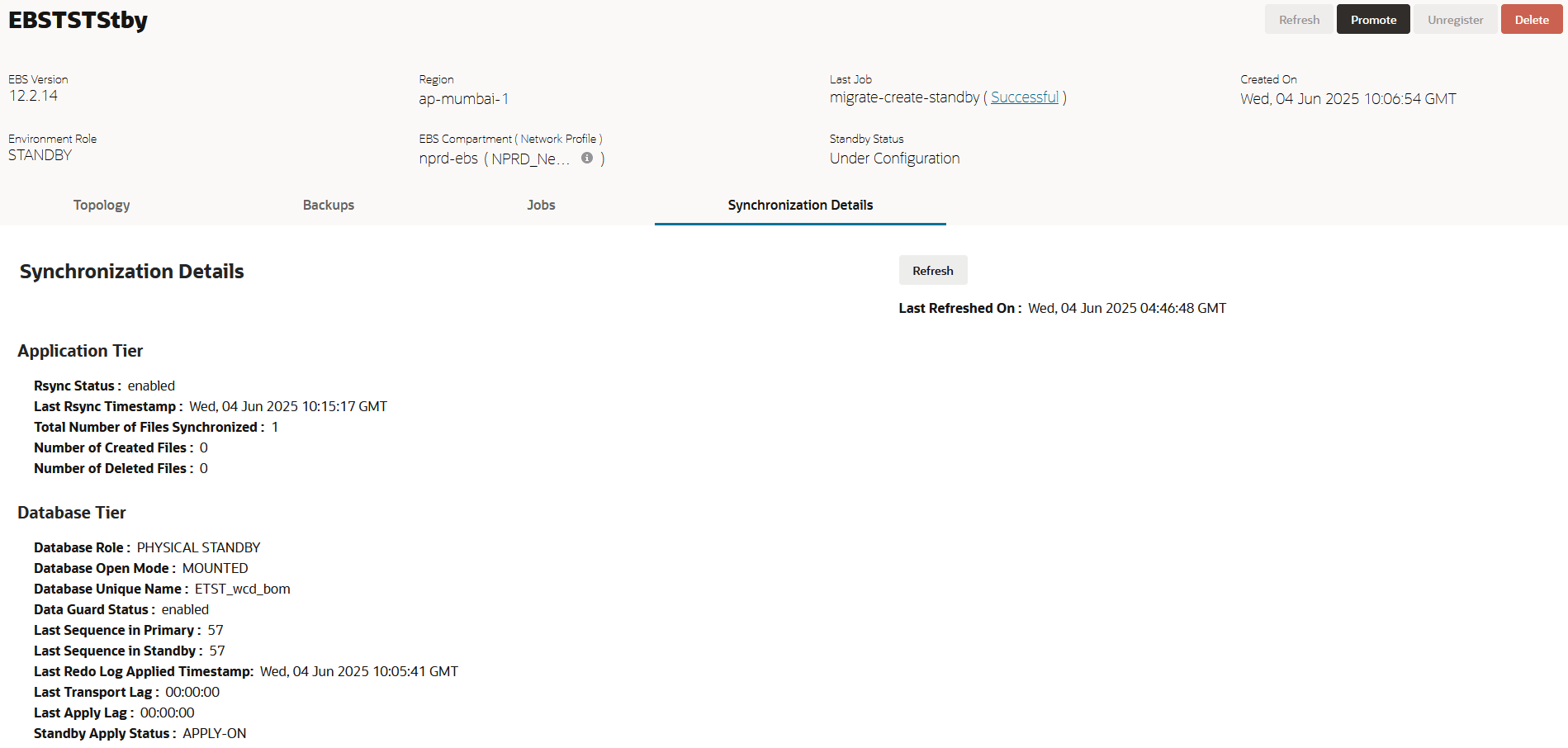完成非停機活動
首先,執行不需要停機的必要步驟。這主要是設定新的待命環境。
輸入待命環境資料庫詳細資訊
接著,選取待命環境資料庫服務並輸入其詳細資訊。您必須為 Oracle Base Database Service 資料庫系統或 Oracle Exadata Database Service 輸入這些詳細資訊。
輸入 Oracle Base Database Service 系統的待命環境資料庫詳細資訊
如果目標資料庫服務為 Oracle Base Database Service ,請依照下列步驟設定「待命環境詳細資訊」。如果您使用 Oracle Exadata Database Service ,請略過此主題,並改為依照本手冊中下一個主題的指示操作。
若要輸入 Oracle Base Database Service 資料庫系統的待命環境資料庫詳細資訊,請開啟基礎資料庫服務資料庫系統頁籤,然後完成下列步驟:
附註:
在基本資料庫服務資料庫系統頁籤上,這些欄位僅供顯示:資料庫名稱、PDB 名稱以及資料庫修正程式層次。輸入 Oracle Exadata Database Service 系統的待命環境資料庫詳細資訊
如果目標資料庫服務為 Oracle Exadata Database Service ,請依照下列步驟設定待命環境詳細資訊。如果您使用 Oracle Base Database Service ,請略過此主題 (請改為依照本手冊中上一個主題的指示操作)。
若要輸入 Oracle Exadata Database Service 系統的「待命環境資料庫」詳細資訊,請開啟「Oracle Exadata 資料庫系統」頁籤,然後完成下列步驟:
附註:
在 Oracle Exadata 資料庫系統頁籤上,這些欄位僅供顯示:Exadata 基礎架構、資料庫名稱以及 PDB 名稱。輸入 SSH 金鑰
如有必要,您現在可使用此程序來輸入 SSH 金鑰資訊。此步驟為選用。
在此步驟中,您可以輸入要新增至將建立之運算主機的公開金鑰,以便稍後透過 SSH 與您的私密金鑰連線。
附註:
您只能將關鍵碼新增至應用程式階層。